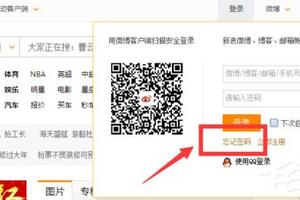Office Word2016提示"很抱歉 此功能看似已中断"现象的解决办法
发布时间:2022-11-09 13:31:13
标签:word2016看似已中断,office2016看似中断
近日,有网友问小编:每次打开Office Word2016文档都会提示“很抱歉,此功能看似已中断,并需要修复……”问题的对话框,且无法使用怎么办?如何解决?针对此类问题,本文就为大家就为大家图文介绍office2016看似中断的解决方法
Office 套件是现代职员常用的办公工具,不过如果“过份”使用一些优化类工具的话,就会出现各式各样的问题,比如最近有同学反映,在Windows 10系统上安装 Office 2016 之后,每次打开Word文档都会提示:【很抱歉,此功能看似已中断,并需要修复,请使用Windows 控制面板中的“程序和功能”选项修复Microsoft Office】。不过往往你照做了不见得能解决这个问题,微软帮助与支持官方提供了该问题的解决办法.
修复步骤:
1、按Windows 键+R键,输入“regedit”打开注册表。

2.找到以下键值:HKEY_CURRENT_USER\SOFTWARE\Microsoft\Office\16.0\Word\Options
在右侧新建DWORD值,取名为NoReReg,并输入数值为1 并确认,关闭注册表编辑器,重新打开Word 即可。

猜你喜欢
- 你 喜好看 影戏吗?我 便是个 影戏 喜好者,家里 珍藏的光碟过千张。 影戏最 出色的是 甚么?是 预报片,最烂的 影戏, 预报片也是 非常
- rtmservice.exe是一个远程进程管理软件相关程序进程文件: rtmservice or rtmservice.exe 进程名称:
- 新浪邮箱忘记密码怎么办?有些用户在使用新浪邮箱的时候会不小心把密码给忘记了,想要找回密码的话,该怎么进行操作呢?下面就给大家分享新浪邮箱找回
- 我们有时候使用Win10系统电脑时间越久遇到的问题就会越来越多,最近就有不少小伙伴在调节屏幕亮度的时候发现没有亮度调节的选项,那么遇到这种情
- 这篇文章能够帮助你在MacBook Pro、MacBook AIr、iMac、MacBook等全系列苹果电脑上调节字体显示大小,希望能帮到你
- Excel纸张方向、纸张大小不能使用怎么办?今天小编为大家讲解一下。01、打开电脑,右击Windows按键,选择“运行”,进入下一页面。02
- 最近有用户跟小编说:自己每次启动Edge浏览器都会自动打开一个网址导航页面,他并不是很喜欢这个默认设置,问问小编有没有办法可以将其改成新标签
- 使用电脑的时候,我们总是会在电脑中经常需要下载一些文件,而这些文件一般都以压缩文件的方式存在,格式不一,有Zip、7Z等等,使用电脑的压缩软
- 谷歌地球(Google Earth)是一款由Google公司开发的地图软件,同时也是一款非常有趣的软件,可以让你足不出户即可环游世界,但有小
- 机械革命蛟龙笔记本是一款强大的娱乐影音笔记本电脑,拥有amd ryzen 7 4000系列处理器以及集成显卡,电脑外观电竞感十足,散热能力好
- 最近有朋友问:win8系统在运行了东东手游之后就没有办法运行模拟器是怎么回事?针对此问题,本文就为大家进行解答很多小伙伴们现在都在用这win
- 在Win10系统上,有些时候会出现Windows资源管理器无响应,或是严重卡顿等故障。这时候我们就需要重启Win10的资源管理器。我们可以通
- 大家在使用电脑的时候,有没有试过手抖了一下然后误删文件的呢?这时候我们怎么办呢?恢复误删文件的问题找小编就对了,因为小编曾经试过无数次恢复误
- 一说起虎牙直播,相信大家应该不陌生吧,它拥有大量的主播基础,而且里面功能俱全,你知道虎牙直播助手怎么关声音的吗?接下来我们一起往下看看虎牙直
- 正在使用Word编辑一篇介绍四则运行的文稿,需要在文档中列出算式及结果。为此,你或许会拿出计算器或 者求助于“开始”菜单“附件”中的“计算器
- 今天微软推送了Win10预览版10586.71,但是很多朋友不知道该怎么升级,这次的更新还和上次一样是通过累计补丁KB3124262来更新的
- 内存越大,机器越快?我想大多数人的回答都是肯定,从512MB到1GB的提升很明显,所以想当然,从1GB到2GB提升也会很明显吧。但是我用亲身
- 我们都知道计算机文件有格式,如JPG、MP3等。每种格式表示不同的文件类型。那么如何更改文本文档的文件类型呢?实际上,更改文件格式的方法非常
- 如何在wps ppt中制作一个分析数据的饼图呢?下面小编就为你提供wps ppt怎么制作饼图的方法啦!wps ppt制作饼图的方法:首先我们
- Win7系统当中的bonjour服务是如何启动的?有电脑用户在使用itunes的时候却出现了系统提示“bonjour服务被禁用”的情况,那么